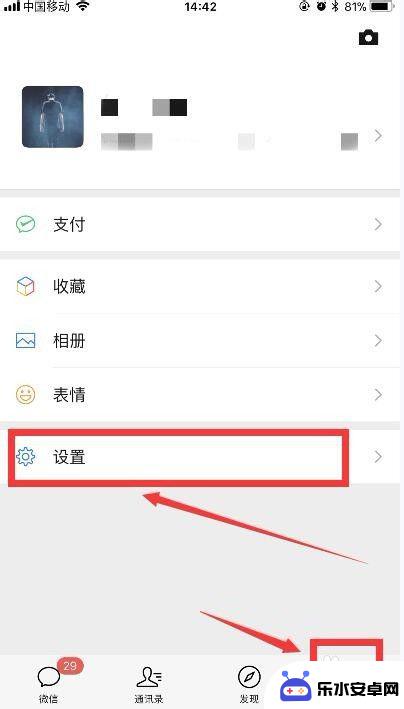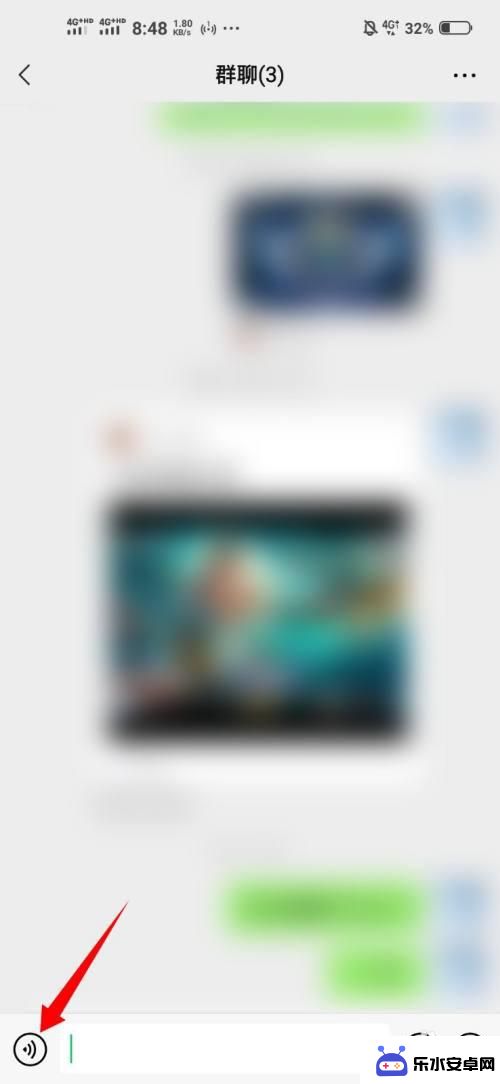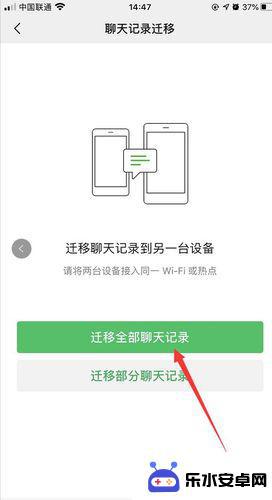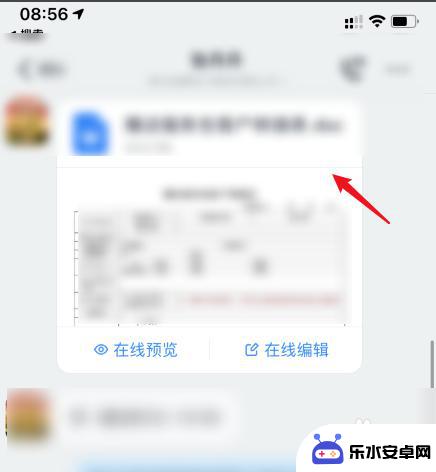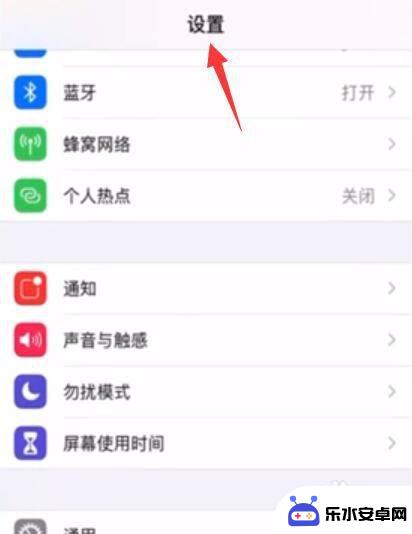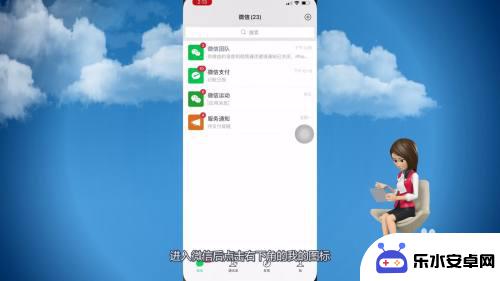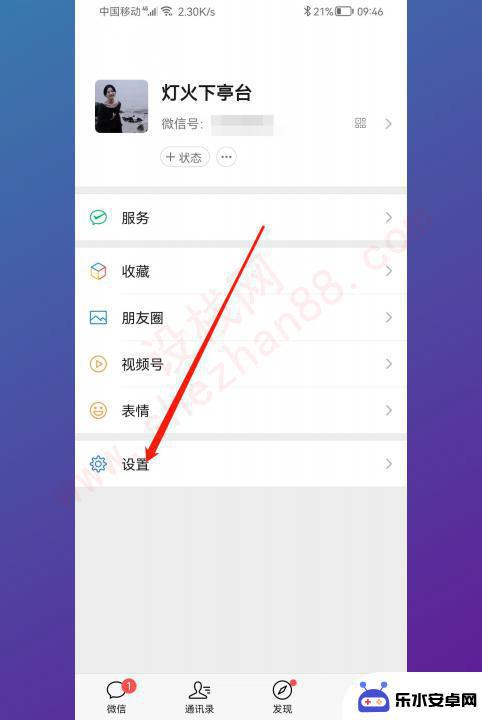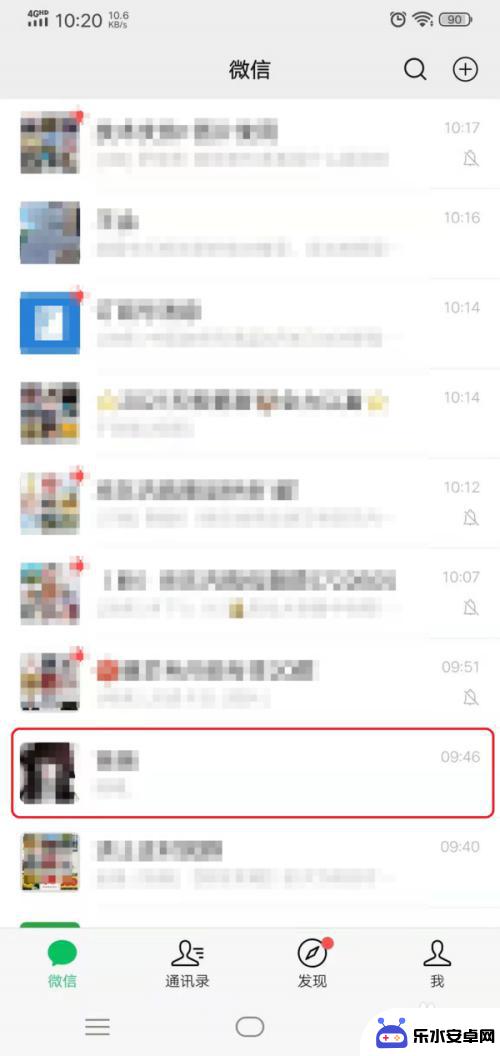苹果手机怎么把录音发到微信 苹果手机录音怎么转发到微信
时间:2024-08-01来源:乐水安卓网
苹果手机作为一款功能强大的智能手机,其录音功能十分便捷实用,但是很多用户可能不清楚如何将录音文件发送到微信上与他人分享。苹果手机录音文件转发到微信的方法也十分简单,只需要通过微信中的聊天窗口点击+号,选择位置中的语音输入功能,就可以直接录制或选择已有的录音文件发送给好友。这样不仅能够方便快捷地分享录音内容,还能让沟通更加生动和直接。希望以上方法可以帮助到需要的用户。
苹果手机录音怎么转发到微信
操作方法:
1.第一步:解锁手机后点击“附加功能”,如下图所示。
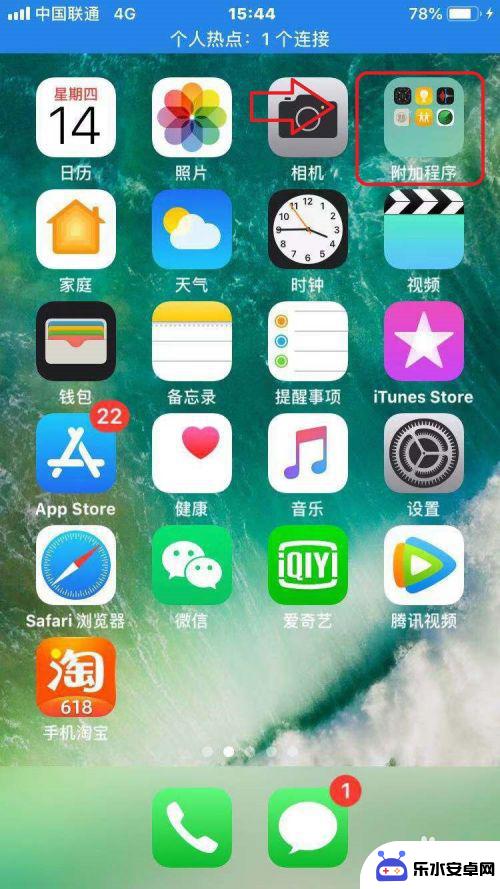
2.第二步:然后再点击“语音备忘录”,如下图所示。
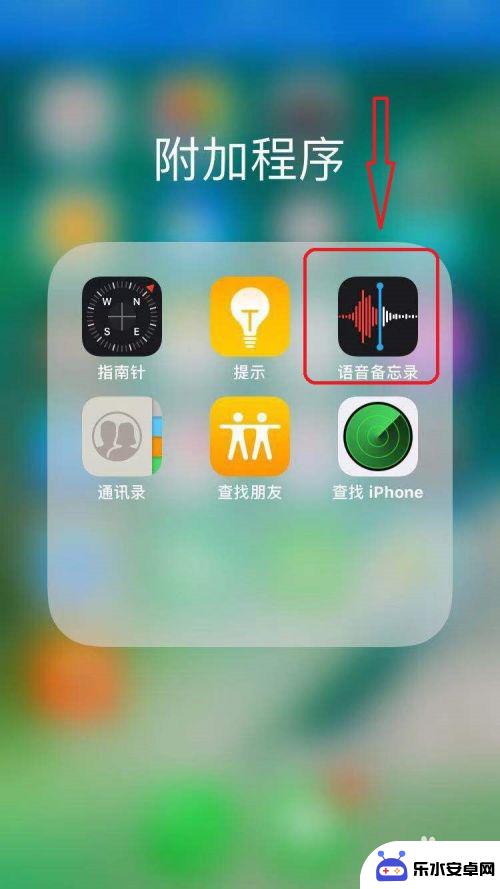
3.第三步:点击你需要发送到微信的录音,然后再点击前面的“. . .”,如下图所示。
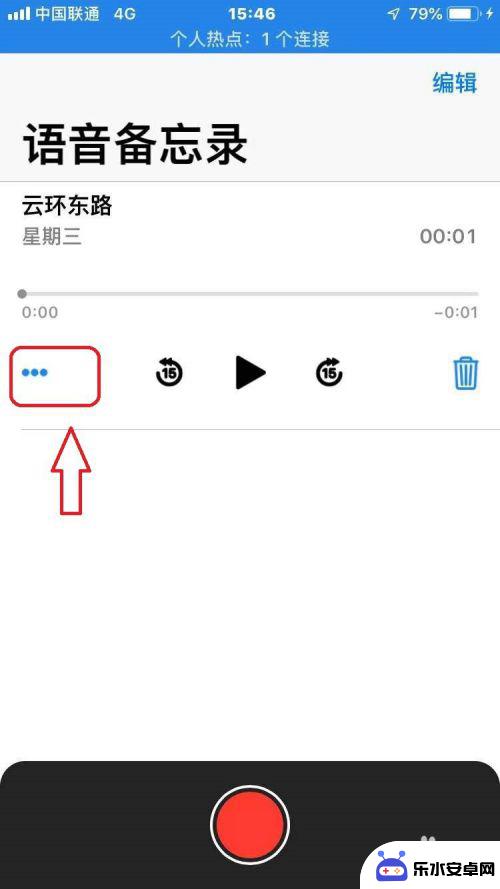
4.第四步:然后再点击“共享”,如下图所示。
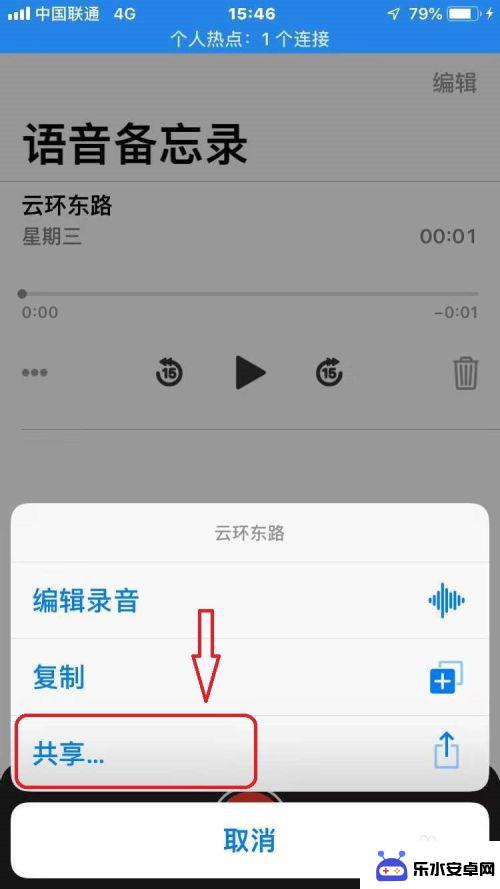
5.第五步:这里我们选择“微信”,这样就能将录音发送到微信上了。如下图所示。
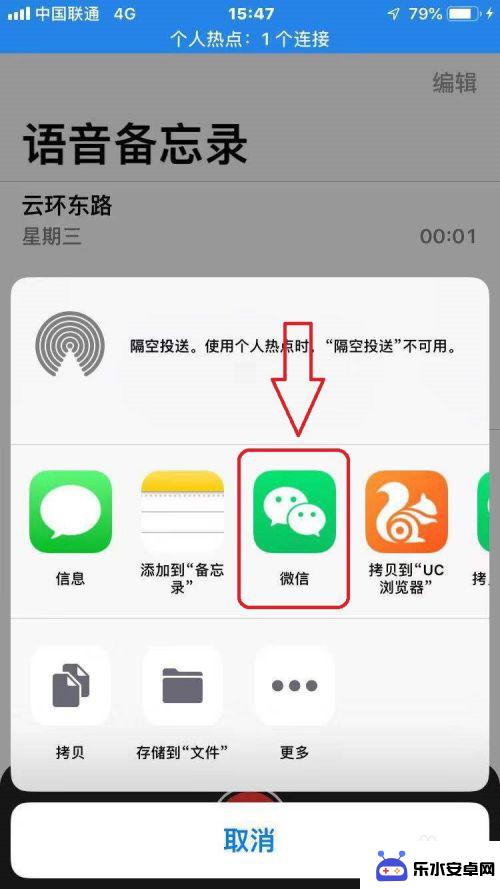
以上就是苹果手机如何将录音发送到微信的全部内容,如果有任何不清楚的用户,可以参考小编提供的步骤进行操作,希望对大家有所帮助。